wps文档让开头文字下沉两行的教程
2023-02-08 09:02:52作者:极光下载站
wps软件相信是很多用户电脑上的必备办公软件,wps软件让用户拥有了编辑多种文件的的权利,并且有着实用的功能来协助用户,用户也因此能够将文件简单快速的编辑完成,给用户带来了不少的便利,吸引了不少用户前来使用,当用户选择在wps软件中编辑文档文件时,就可以对文字和段落样式进行排版设置,例如用户可以在文档中设置开头文字下沉两行的样式,直接在软件的菜单栏中找到首字下沉选项,并打开相关窗口来设置位置和下沉行数即可解决问题,详细的操作方法是什么样子的呢,接下来就让小编来向大家分享一下让开头文字下沉两行的方法步骤吧,希望用户在看了小编的教程后,能够有所收获。
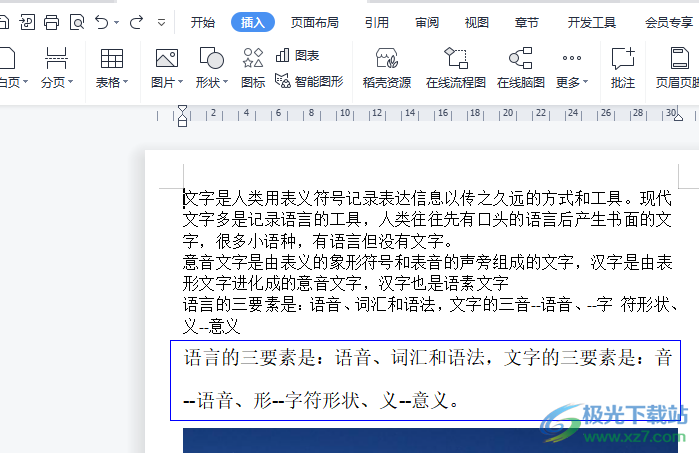
方法步骤
1.用户在电脑桌面上打开wps文档文件,并进入到编辑页面上来解决
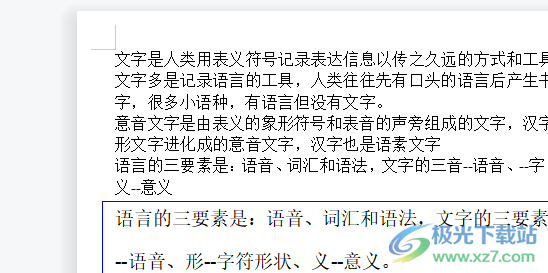
2.接着将鼠标光标移动到开头,并点击菜单栏中的开始选项,会切换出相关的功能选项,用户直接点击首字下沉选项

3.这时在打开的首字下沉窗口中,用户需要将位置设置为下沉选项
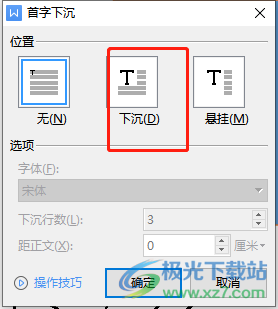
4.随后用户在选项板块中将下沉行数设置为两行并按下确定按钮就可以了
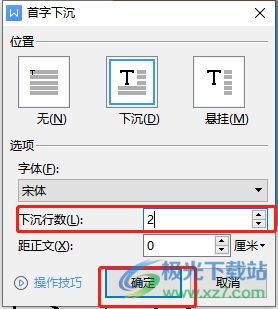
5.最后回到编辑页面上就可以看到开头文字已经下沉两行了,如图所示

6.用户还可以在首行下沉窗口中将位置设置为悬挂样式,并简单的设置一下下沉行数
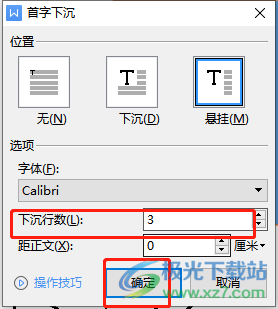
7.小编以悬挂两行为例,设置好后文档的开头文字效果如下图所示
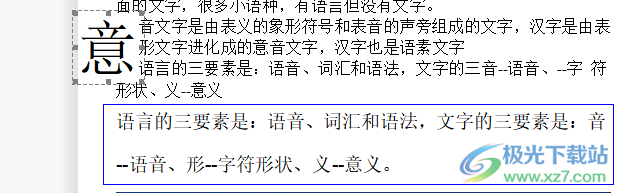
用户在遇到需要编辑文档文件的情况时,都会选择在wps软件来解决,给用户带来了不少的方便,当用户想要让开头文字下沉两行时,就可以在软件中打开首字下沉窗口,并简单的设置一下位置和下沉行数来解决, 方法简单有效,所以有需要的用户赶快来试试看吧。